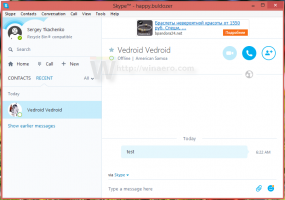Kako napraviti snimku zaslona stranice u Firefoxu 88
Mozilla je uklonila opciju snimanja zaslona iz izbornika radnji stranice, evo kako napraviti snimku zaslona stranice u Firefoxu 88.
Mnogo je značajnih promjena u Firefoxu koje se naziru na horizontu. osim drastičan remont korisničkog sučelja, Mozilla prilagođava neke druge dijelove u svom pregledniku. Na primjer, Compact UI se gasi, a pristup ugrađenom alatu za snimke zaslona također se uklanja. S izdavanjem Firefoxa 88, programeri će uskoro ukloniti snimka zaslona naredbu iz izbornika radnji stranice u adresnoj traci.
Oglas
Sljedeća slika prikazuje trenutnu verziju izbornika radnji stranice u Firefoxu.
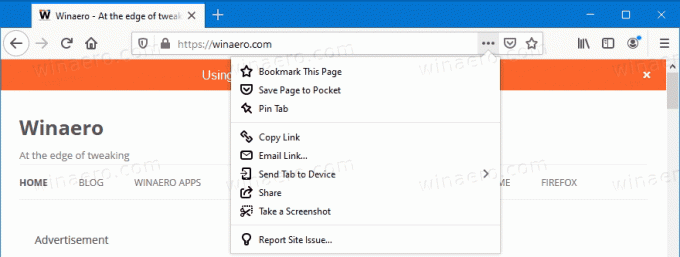
Ovdje je ažurirani izbornik u najnovijim verzijama Nightly kanala koje predstavljaju nadolazeću verziju 88 aplikacije. The Slikaj zaslon opcija nedostaje.
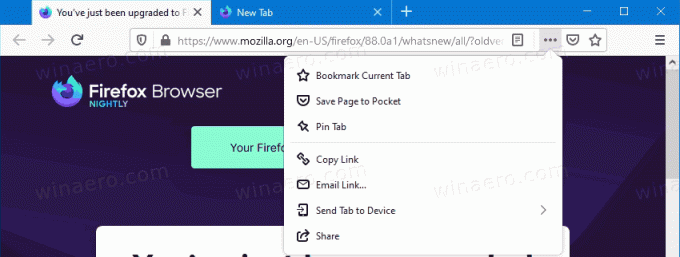
Ako ste navikli na snimanje zaslona web stranica pomoću Firefoxa ugrađeni alat za snimanje zaslona, dobre su vijesti da ionako ne ide u potpunosti. Programeri su ovu opciju samo malo teže otkrili. Umjesto korištenja izbornika s tri točke (radnje stranice) u adresnoj traci, morate dodati gumb za snimku zaslona na alatnu traku.
Napravite snimku zaslona stranice u Firefoxu 88
- Desnom tipkom miša kliknite alatnu traku Firefoxa.
- Odaberi Prilagodite iz kontekstnog izbornika.
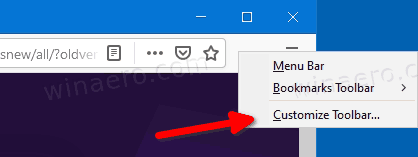
- Na sljedećoj stranici povucite i ispustite gumb za snimku zaslona na alatnu traku.

- Kliknite na Gotovo otići Prilagodite način rada.
- Sada možete jednostavno kliknuti na gumb za snimku zaslona na alatnoj traci kako biste snimili bilo koju otvorenu web stranicu.
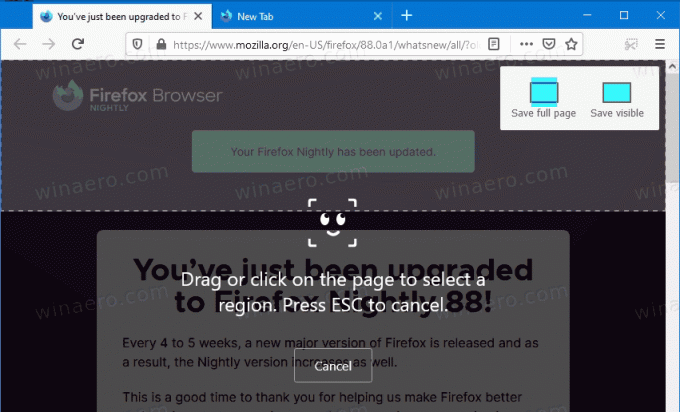
Također, vrijedno je spomenuti da je naredba "Uzmi snimku zaslona" trenutno dostupna u izborniku bilo koje stranice desnim klikom.
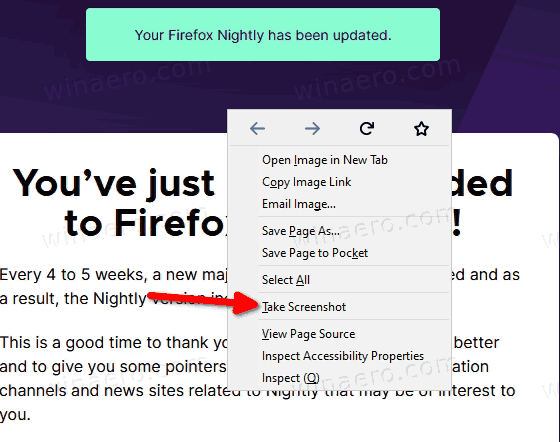
Međutim, taj je izbornik na putu za redizajn korisničkog sučelja Proton, tako da može, ali i ne mora nestati odatle s nadolazećim ažuriranjima Firefoxa, a možda neće doći do stabilnog izdanja Firefoxa 88.
Teško je objasniti logiku ove odluke. Možda je ova promjena privremena i ne bi se trebala pojaviti u stabilnom kanalu. Nema službene riječi iz Mozille o uklanjanju alata za snimanje zaslona s adresne trake, tako da možemo samo nagađati svrhu ove promjene.
Za razliku od Firefoxa, čini se da Microsoft donosi više prilagođavanja i fleksibilnosti pregledniku Edge. Ugrađenom alatu za snimanje weba možete jednostavno pristupiti iz glavnog izbornika ili alatne trake i nema potrebe za omogućavanjem eksperimentalnih zastavica kako bi ga učinili vidljivim. Ne može se poreći da Firefox ima mnogo jakih strana, ali neke nedavne promjene jednostavno je teško razumjeti. Srećom, uskoro dolaze i neke dobre promjene. Na primjer, programeri se spremaju za isporuku poboljšana izolacija stranice radi poboljšanja sigurnosti.